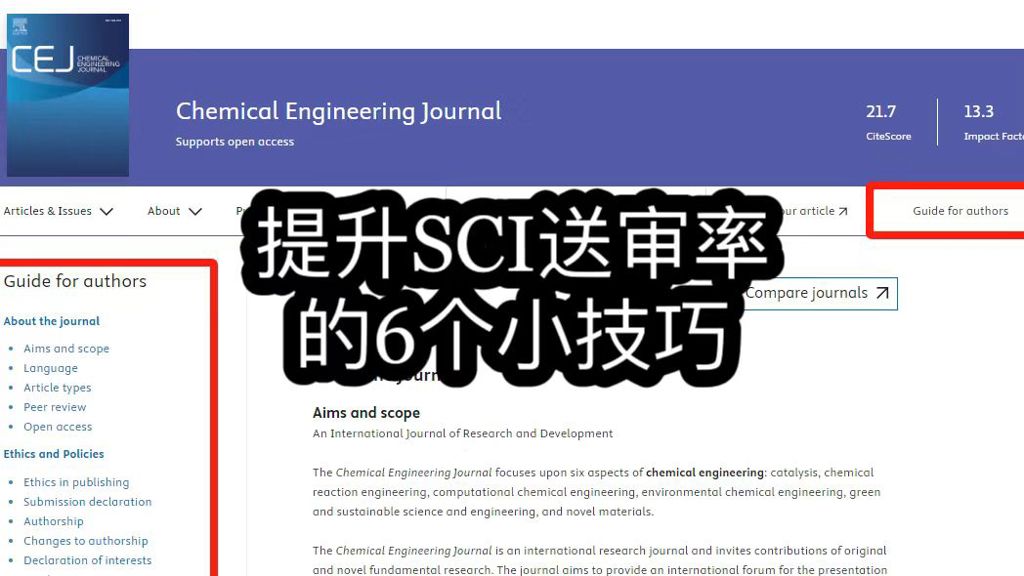办公智能体操作指引
办公智能体是一个为日常办公打造的可以快速检索文件、生成文本、图表、图片,以及智能调度各种复杂任务处理Word文档、Excel表格、PPT幻灯片、CAD图纸、BIM模型的多模态智能体。
办公智能体平台通过插件的形式无缝嵌入各种办公软件如Office、WPS、CAD、Revit实现智能化办公场景。
适用于Windows10以上64位系统;
目前已接入以下软件系统:
1、WordGPT:
https://www.nbimgpt.com/OfficeAI/WordGPT.html
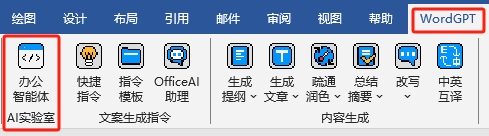
2、ExcelGPT:
https://www.nbimgpt.com/OfficeAI/ExcelGPT.html
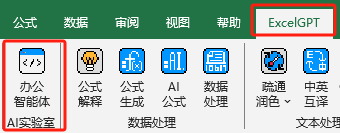
3、PptGPT:
https://www.nbimgpt.com/OfficeAI/ExcelGPT.html
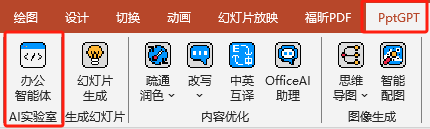
基础操作
聊天命令行
可在聊天命令行中输入需要解决的问题后点击发送按钮即可提交给智能体调度处理复杂任务。
输入的形式一般为:要处理的问题+处理要求或数据。
需要处理的数据可以通过显式输入或隐式输入。
显示输入-在命令中输入完整数据,如:
将以下数据生成知识图谱:PptGPT是一款人工智能演示稿生成软件,可以使用用户自己的PPT样式模板,结合个人知识库生成精准匹配工作场景的PPT幻灯片内容及配图。也可以通过润色及翻译功能修改优化PPT。
隐式输入-通过选中Word、Excel、PPT文档中的数据输入,如:
将Excel选中的单元格生成折线图
快捷指令
在聊天命令行输入"/",即可快速调用系统内置的指令模板,只需要修改需要处理的数据或具体要求即可完成任务。
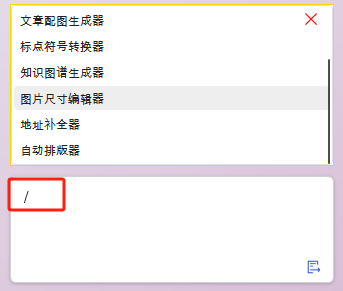
调用知识库
在聊天命令行输入"@",即可调用KHub知识库中的个人知识文档生成文本内容。知识库操作指引可参考链接:
https://www.nbimgpt.com/contents/22/4308.html
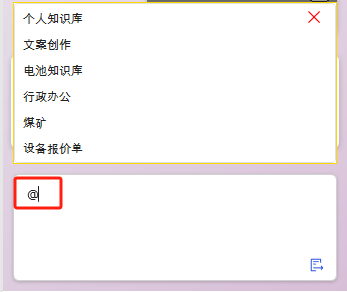
停止\重新生成
生成过程或生成完成后,对内容不满意,可点击【停止\重新生成】按钮,停止或重新对任务进行重新生成。
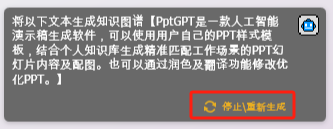
应用到文档、保存、复制
生成的结果可以,点击【应用到文档】、【保存】或【复制】按钮,将结果插入当前Office或WPS文档、保存到硬盘或复制到剪切板使用。
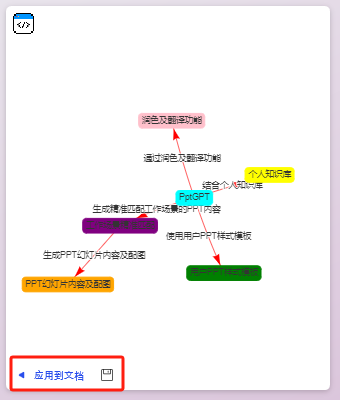
3.1 文件检索
在聊天命令行中输入:搜索文件+需要搜索的文件名关键字,即可快速查找电脑中的文件可以在10-30秒(初次使用建立索引约30-60秒)以内检索电脑任意位置的文件。
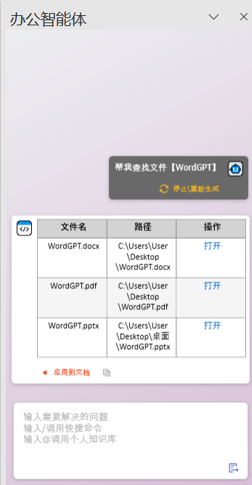
3.2 地图标记
在聊天命令行输入:在地图上标记+地址,即可将输入的地址在地图中标记。
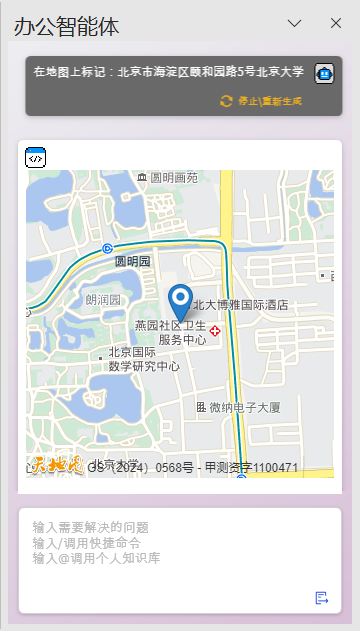
3.3 地址补全
在聊天命令行输入:补全以下地址+地址简写,即可按照省、市、区、街道补全地址。
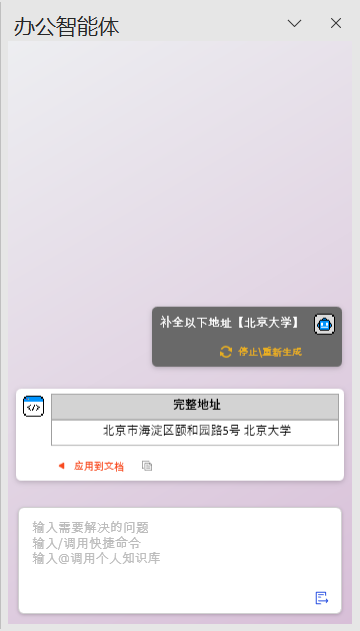
3.4 生成知识图谱
在聊天命令行中输入:将以下文本生成知识图谱+需要生成知识图谱的文本,即可自动抽取文本中实体对象及关系生成知识图谱。点击【应用到文档】即可将生成的知识图谱插入到Office或WPS文档、表格、幻灯片中,点击【保存】按钮即可以图片的形式保存到电脑中。
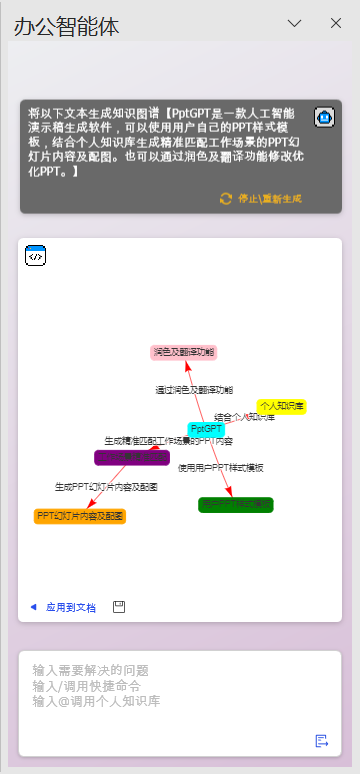
3.5 生成图片
在聊天命令行中输入:需要生成图片的要求,即可生成高质量原创图片。点击【应用到文档】即可将生成的知识图谱插入到Office或WPS文档、表格、幻灯片中,点击【保存】按钮即可以图片的形式保存到电脑中。
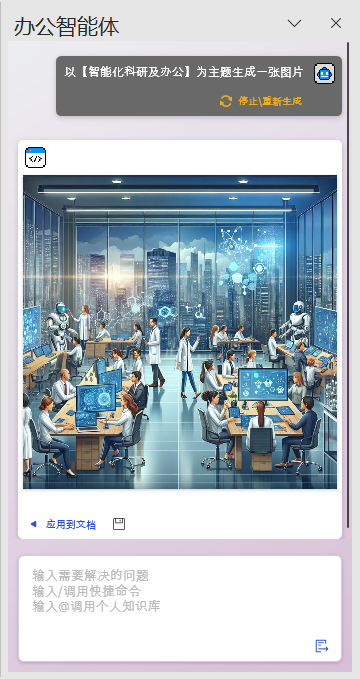
3.6 Word自动排版
嵌入Word的办公智能体命令行中输入:根据【自定义】样式自动排版。目前支持的样式有:论文、公文、自定义,具体样式可以点击【样式定义】按钮进行设置。
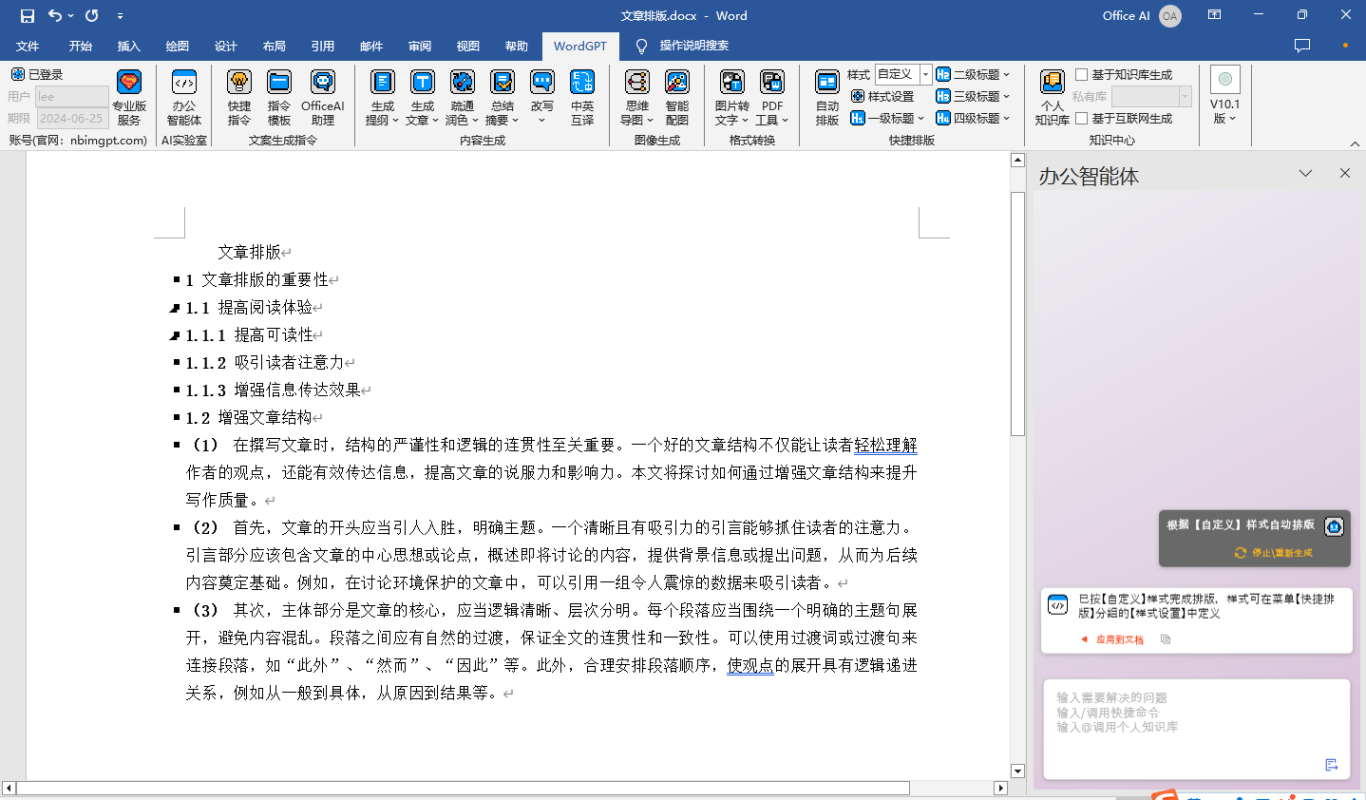
3.7Excel生成图表
选中Excel中带表头和数据的单元格,在聊天命令行中输入:选中数据生成柱状图,即可按选中数据生成柱状图。目前支持的图表形式有:柱状图、折线图、饼图。
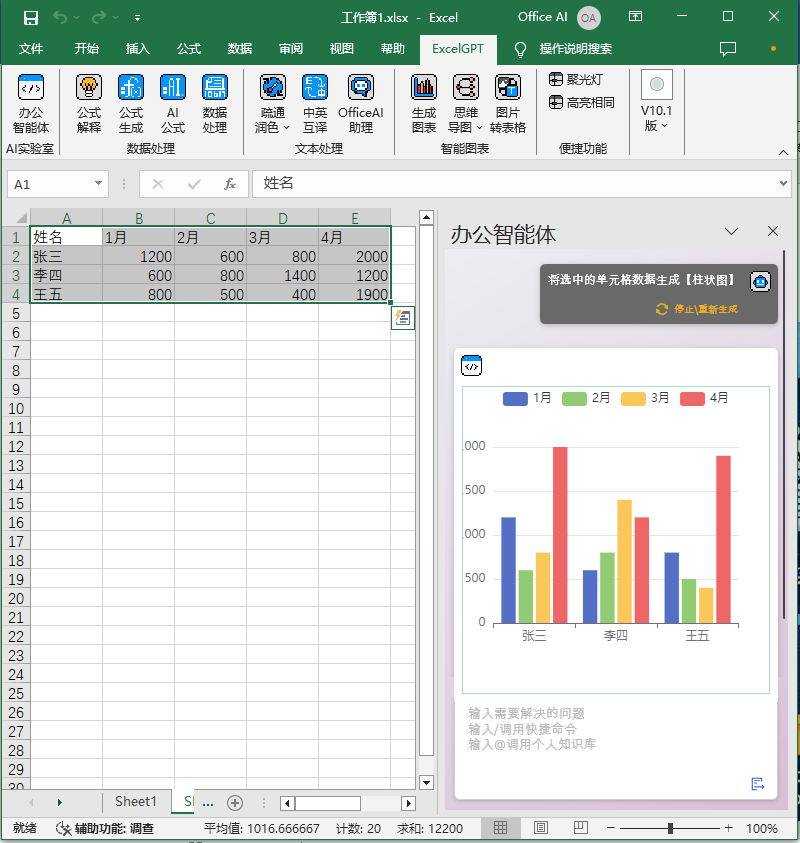
可以查看官网:https://www.nbimgpt.com/
或联系客服